信息技术与物理教学(swu19级限定)(第一课vpython的安装 仅供参考*)
注意,本人并非专业,因此,为了增加成功率,我建议所有安装目录下尽量不要出现中文。
首先前往官网(https://www.python.org/)下载Python。
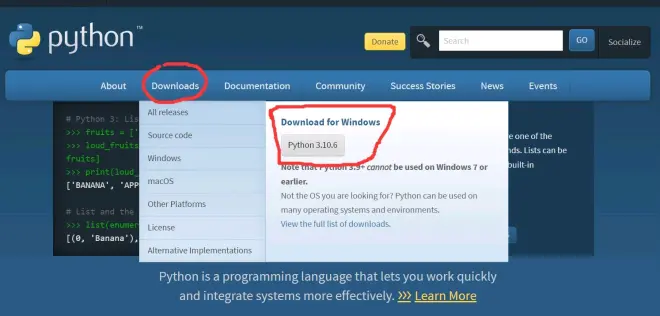
下载完成后,打开安装软件
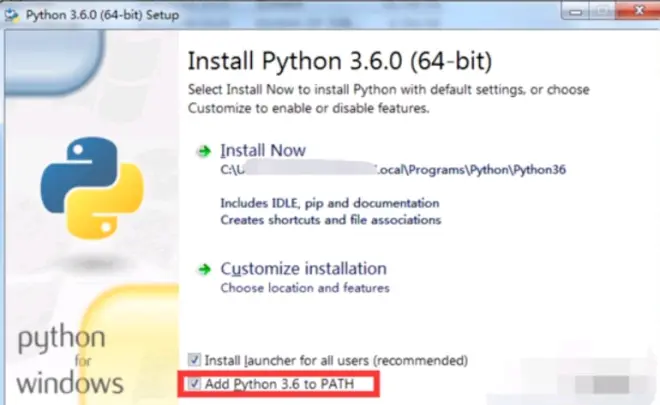
这里一定要勾选添加Python到路径。不然,之后会出现【‘pip’ 不是内部或外部命令,也不是可运行的程序或批处理文件】这样的问题。
如果已经出现这样的问题,点开你下载的文件,进入uninstall卸载之后,重新按照上面所说安装即可。
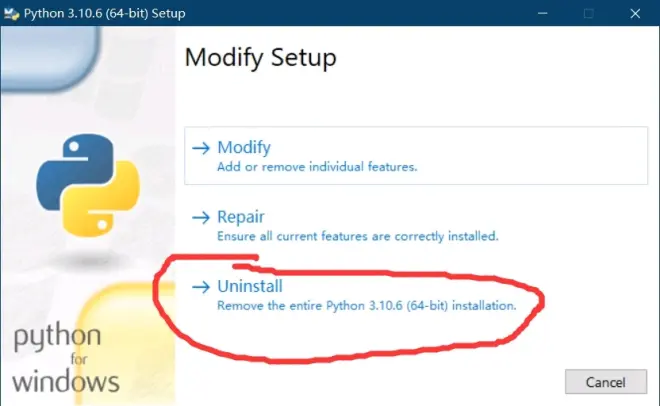
继续安装步骤,你既可以选择install now进行快速安装,也可以选择customize installation进行自定义安装。
安装完成之后,建议点击“disable path length limit”按钮以解除限制。
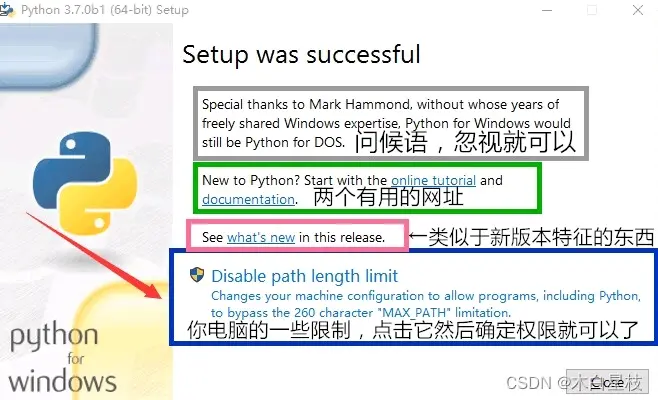
此时,Python已经安装完毕。接下来,按住win+R调出运行窗口,输入cmd,调出命令提示符,输入:
pip install vpython -i https://pypi.tuna.tsinghua.edu.cn/simple
从清华的镜像网站下载并安装vpython。
当然,你可能遇到如下图一样的报错(error: Microsoft Visual C++ 14.0 is required. Get it with "Build Tools for Visual Studio": https://visualstudio.microsoft.com/downloads/)
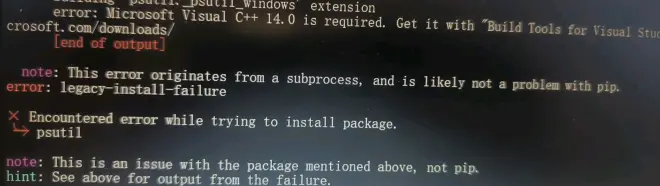
从报错信息可以看到,我们的电脑缺少了vs的某些环境,而不是pip的问题。
诚然,我们可以选择跟着指引前往https://visualstudio.microsoft.com/downloads/这个网站下载全套的vs环境,高达18G。
但是,这太麻烦了,我们可以选择前往anaconda的官网(https://www.anaconda.com/products/distribution#macos)下载anaconda,并使用conda指令,直接完成指定vs环境的安装。
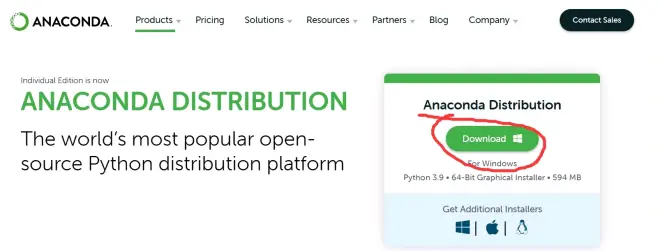
下载并安装anaconda之后,打开应用anaconda PowerShell prompt(anaconda3)或者anaconda prompt(anaconda3),在打开的界面中输入:conda install vs2015_runtime
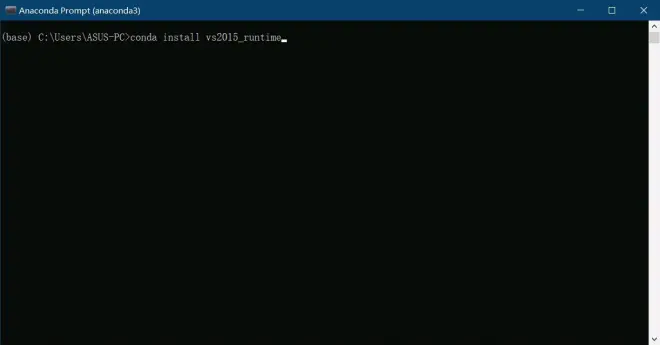
进行到下图时,输入“y”以继续进程。
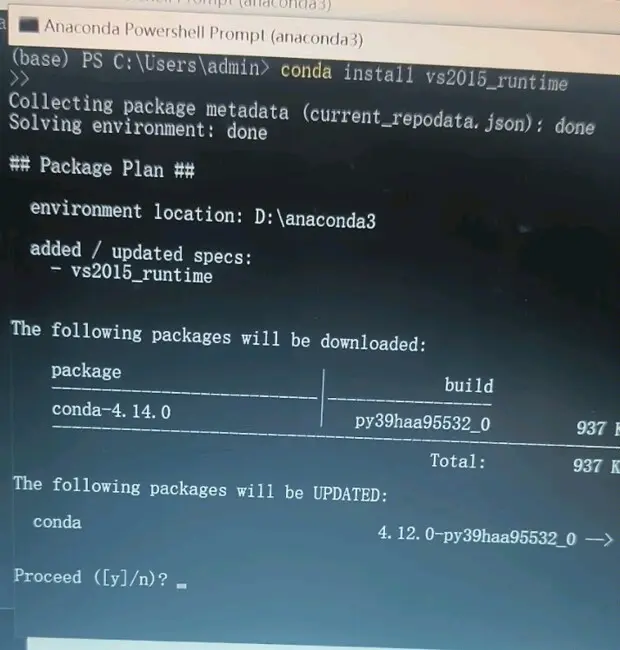
等待环境安装完成。
完成之后,再返回cmd窗口重新运行:pip install vpython -i https://pypi.tuna.tsinghua.edu.cn/simple
此时应该可以顺利完成vpython的安装。如果出现了类似下图的报错,那请尝试下面的方法。
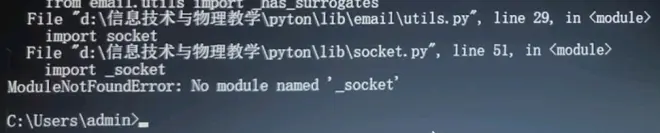
如果安装失败,请前往anaconda prompt程序,并运行:pip install vpython -i https://pypi.tuna.tsinghua.edu.cn/simple
此时,应该可以成功安装。
如果你在cmd窗口成功完成了pip安装命令,那么请前往Python程序,先输入from vpython import*,再输入sphere()。
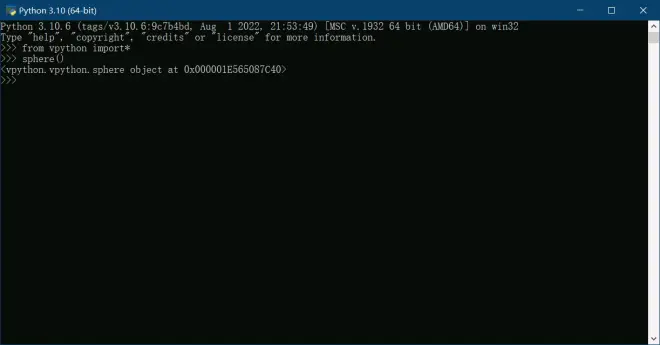
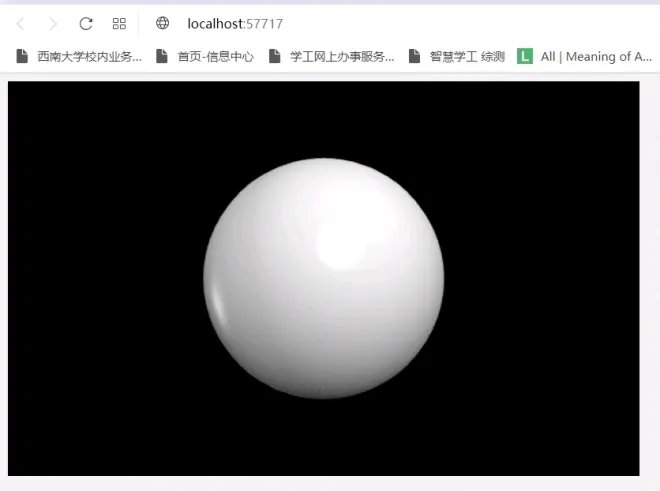
出现上图,说明成功。
出现下图,说明失败,请阅读上面的失败后的步骤。
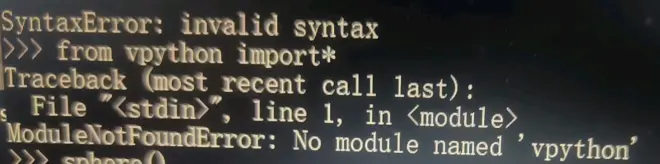
如果你在anaconda内完成了pip安装的命令,请前往spyder程序,先输入from vpython import*,再输入sphere()。
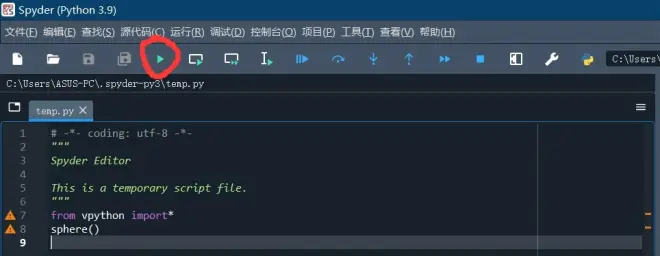
单击红色框中的按钮或者按F5以运行,结果应同上。
至于spyder的语言设置,在tools-preferences-applications(这个记不清了,也许是这个)-advanced里有语言设置,改为简体中文即可。
参考:
https://zhuanlan.zhihu.com/p/126669852
https://blog.csdn.net/qzzzxiaosheng/article/details/125119006

